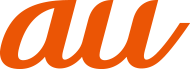![]() 設定メニュー→[システム]
設定メニュー→[システム]
システム設定メニューが表示されます。
![]()
言語と入力 | ||
ジェスチャー | カメラをすばやく起動 |
|
戻る、ホームへの移動、アプリの切り替えの操作について設定します。 | ||
スマートフォンを持ち上げて点灯 | 本製品を持ち上げる動作でディスプレイを点灯させるかどうかを設定します。 | |
片手モード | 片手操作用に画面を縮小するモードを設定します。 | |
電源ボタンを長押し |
| |
日付と時刻 | ||
自動再起動 | 設定した時刻に再起動させるかどうかを設定します。 | |
バックアップ | Google One バックアップへのバックアップに関する設定をします。 | |
システム アップデート | ||
リセット オプション | Wi-Fi、モバイル、Bluetooth をリセット | すべてのネットワークの設定をリセットします。 |
アプリの設定をリセット | 無効化されているアプリや権限のすべての制限などがリセットされます。 | |
全データを消去(出荷時リセット) | ||
近接センサー感度補正 | 近接センサーの感度を補正します。 | |
![]() システム設定メニュー→[言語と入力]
システム設定メニュー→[言語と入力]
![]()
言語 | 日本語と英語の表示を切り替えます。 起動中のアプリが終了する場合があります。 | |
アプリの言語 | アプリごとに言語を設定します。 | |
画面キーボード | Gboard | Gboardに関する設定を行います。 |
Google 音声入力 | Google音声入力に関する設定を行います。 | |
iWnn IME | ||
物理キーボード | 画面キーボードの使用 | 物理キーボードが有効になっていても、画面上の仮想キーボードを表示するかどうかを設定します。 |
キーボード ショートカット | 物理キーボードで使用可能なショートカットを表示します。 | |
音声入力 | Google音声入力に関する設定を行います。 | |
テキスト読み上げの設定 | 優先するエンジン | Googleテキスト読み上げエンジンの設定ができます。 Google Playから標準装備以外の言語に対応した音声データをインストールすることもできます。 「 |
言語 | テキストを読み上げる言語を設定します。 | |
音声の速度 | スライダを左右にドラッグして、音声の速度と音の高さを調節します。 「再生」をタップすると再生します。 「リセット」をタップすると「音声の速度」「音の高さ」の設定を標準に戻します。 | |
音の高さ | ||
スペルチェック | スペルチェッカーを使用するかどうかを設定します。 対応するキーボードアプリをインストールすると利用できます。 | |
単語リスト | 単語を登録できます。 | |
ポインタの速度 | ポインティングデバイス使用時の、ポインタの反応速度を設定します。 | |
表示される項目は、画面によって異なります。
memo |
|
テキスト読み上げを利用する場合は、あらかじめ音声合成エンジンのインストールが必要な場合があります。また、テキスト読み上げは「言語」が「日本語」の場合には利用できないことがあります。 |
|
microSDメモリカードに音声データをインストールした状態で、ソフトウェアアップデートなどのソフトウェアの更新を実行すると、テキスト読み上げの動作が不安定になる場合があります。ソフトウェアの更新を実行した場合は、microSDメモリカードにインストールされている音声データを削除し、再度音声データのインストールを行ってください。 |
![]() システム設定メニュー→[日付と時刻]
システム設定メニュー→[日付と時刻]
日付と時刻設定メニューが表示されます。
![]()
日時を自動的に設定 | ネットワーク上の日付・時刻情報を使って、自動的に補正するかどうかを設定します。 |
日付 | |
時刻 | |
タイムゾーンを自動的に設定 | ネットワーク上のタイムゾーン情報を使って、自動的に補正するかどうかを設定します。 |
タイムゾーンの設定に位置情報を使用 | タイムゾーンの設定に位置情報を使用します。 |
タイムゾーン | タイムゾーンを選択します。 |
言語/地域で一般的な形式を使用する | 時刻の表示形式に言語/地域のデフォルト設定を使用するかどうか設定します。 |
24時間表示 | 選択すると24時間表示、解除すると12時間表示となります。 アプリによっては、対応されない場合があります。 |
memo |
|
「日時を自動的に設定」をオンにするとネットワークから日付や時刻が自動で設定されます。初期状態では「日時を自動的に設定」がオンに設定されています。 |
|
日付、時刻、タイムゾーンの手動設定をするには、あらかじめ「日時を自動的に設定」「タイムゾーンを自動的に設定」をオフにする必要があります。 |
|
海外通信事業者によっては時差補正が正しく行われない場合があります。日付と時刻設定メニュー→[タイムゾーン]→[地域]→設定するタイムゾーンを選択、と操作して、タイムゾーンを設定することができます。 |
![]() 日付と時刻設定メニュー→[日付]
日付と時刻設定メニュー→[日付]
![]() カレンダー表示で日付を選択
カレンダー表示で日付を選択
![]() [OK]
[OK]
![]() 日付と時刻設定メニュー→[時刻]
日付と時刻設定メニュー→[時刻]
![]() 時計表示で時間と分を選択
時計表示で時間と分を選択
「24時間表示」をオフにしている場合は、「午前」/「午後」をタップして切り替えます。
![]() [OK]
[OK]
![]() システム設定メニュー→[リセット オプション]
システム設定メニュー→[リセット オプション]
![]() [全データを消去(出荷時リセット)]→[すべてのデータを消去]→[すべてのデータを消去]
[全データを消去(出荷時リセット)]→[すべてのデータを消去]→[すべてのデータを消去]
スタート画面の設定によっては、セキュリティ解除が必要な場合があります。
memo |
|
データの初期化を実行すると内部ストレージのすべてのデータが消去されます。 |
|
設定メニューの以下の項目は、データの初期化を実行してもリセットされません。 SIMカードロック |
|
本製品を初期化すると、デジタル著作権管理(DRM)コンテンツのライセンス情報が削除され、コンテンツの再生ができなくなる場合があります。 |
この情報は役に立ちましたか?
評価にご協力ください。